Como fazer backup de mensagens, fotos e vídeos do WhatsApp no iPhone e restaurá-los quando necessário
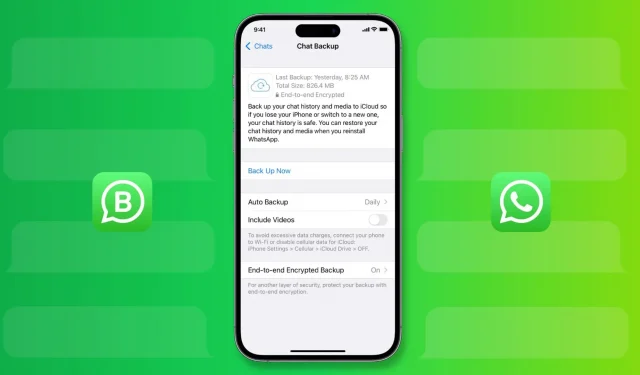
O WhatsApp é o lar de muitas mensagens, memórias, fotos, vídeos, documentos, registros de chamadas, evidências e mensagens de voz enviadas por familiares, amigos e empresas. Portanto, antes de mudar para um novo iPhone ou apagar seu iPhone atual, você deve fazer backup com segurança de seus bate-papos e mídia do WhatsApp. Mais tarde, esse backup pode ser restaurado em um novo iPhone, que trará de volta todas as suas mensagens, fotos, vídeos, histórico de chamadas do WhatsApp, etc.
Neste guia, mostraremos como fazer backup de suas conversas e anexos do WhatsApp e restaurá-los quando necessário. É simples! As etapas para fazer backup e restaurar as conversas do WhatsApp Business são as mesmas.
Como fazer backup de mensagens, fotos e vídeos do WhatsApp no iPhone
1) Abra o WhatsApp e clique em “Configurações”.
2) Selecione Bate-papos.
3) Clique em Backup de bate-papo.

4) Aqui você tem algumas opções importantes. Vamos passar por eles um por um:
Ativar vídeo: ativar esta opção fará backup dos arquivos de vídeo que você enviou e recebeu no WhatsApp. Mas observe que isso aumentará muito o tamanho geral do arquivo de backup e preencherá ou excederá o armazenamento disponível do iCloud.
Backup automático: Isso permite que você defina a frequência de backup e faça backup automático de suas conversas do WhatsApp todos os dias, semanas ou meses. Depois que o backup automático estiver ativado, você não precisará fazer backup de mensagens e fotos manualmente; o aplicativo cuidará disso.
Backup criptografado de ponta a ponta: essa é uma configuração importante e sua ativação resultará na criptografia até mesmo do arquivo de backup. Como resultado, WhatsApp, Apple ou qualquer outra pessoa não pode acessar seus backups de bate-papo. Como suas conversas e chamadas do WhatsApp já estão criptografadas, estender essa segurança aos backups de mensagens é fantástico. Recomendo ativá-lo se você se lembrar da senha ou guardá-la em um local seguro.
Para ativar a criptografia para backups do WhatsApp iCloud, toque em Criptografia de backup de ponta a ponta > Habilitar > Criar senha > digite a senha duas vezes > Criar. O WhatsApp começará a preparar e fazer backup do seu backup criptografado do iCloud.
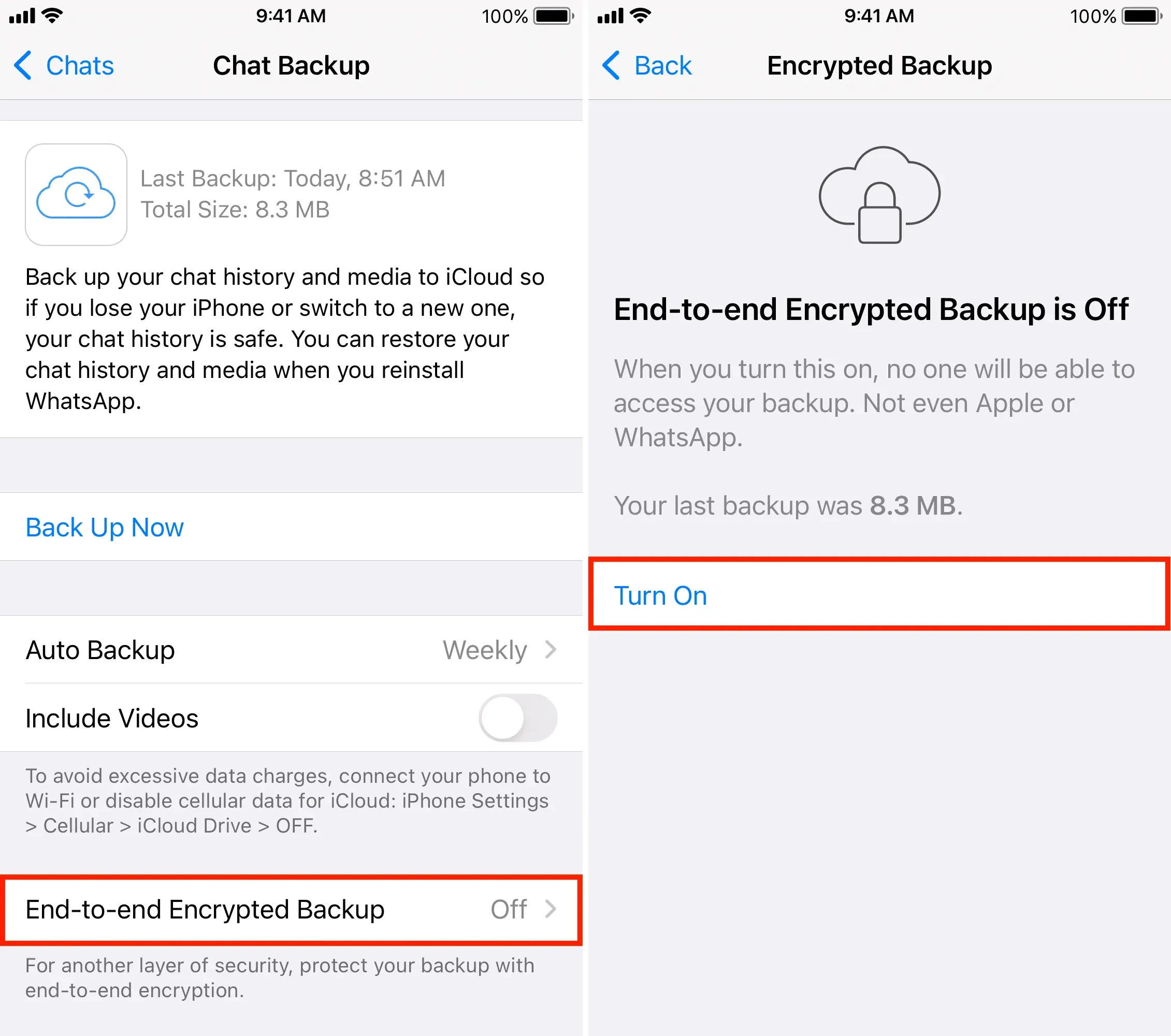
Fazer backup agora: toque aqui e ele começará instantaneamente a preparar e fazer backup de todos os seus bate-papos atuais.
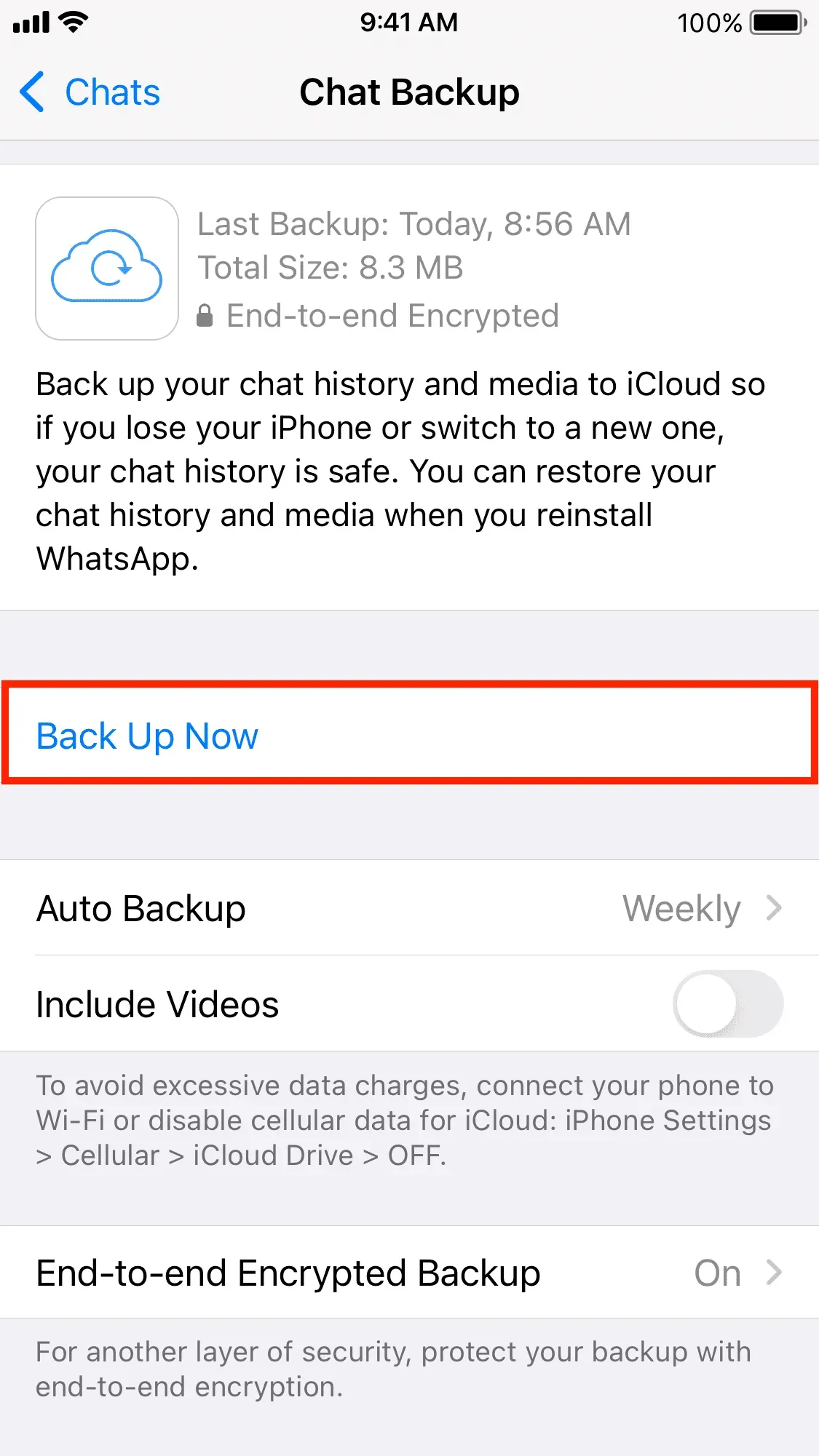
É assim que você pode fazer backup do histórico e da mídia do WhatsApp com segurança e facilidade. Quando chegar a hora, restaurar isso para outro iPhone será fácil, como você pode ver nas etapas abaixo.
Como recuperar conversas e dados do WhatsApp no iPhone
1) Baixe o WhatsApp no seu iPhone novo ou recém-configurado e abra-o.
2) Passe por sua configuração básica. Depois de inserir o número de telefone e confirmá-lo, você verá a tela “Recuperar do iCloud”.
Observação. Se você não vê-lo, significa que você não fez backup do seu WhatsApp antes ou iniciou um backup, mas não pode ser concluído. Agora não há nada que você possa fazer para recuperar suas conversas anteriores do WhatsApp. No entanto, você pode verificar uma coisa: certifique-se de estar usando o mesmo ID Apple/iCloud ID neste iPhone que usava no iPhone antigo no qual você tinha um backup do WhatsApp anteriormente.
3) Clique em “Restaurar histórico de bate-papo”.
Importante: se pular agora, não será possível recuperar conversas e dados do WhatsApp posteriormente quando o aplicativo estiver configurado.
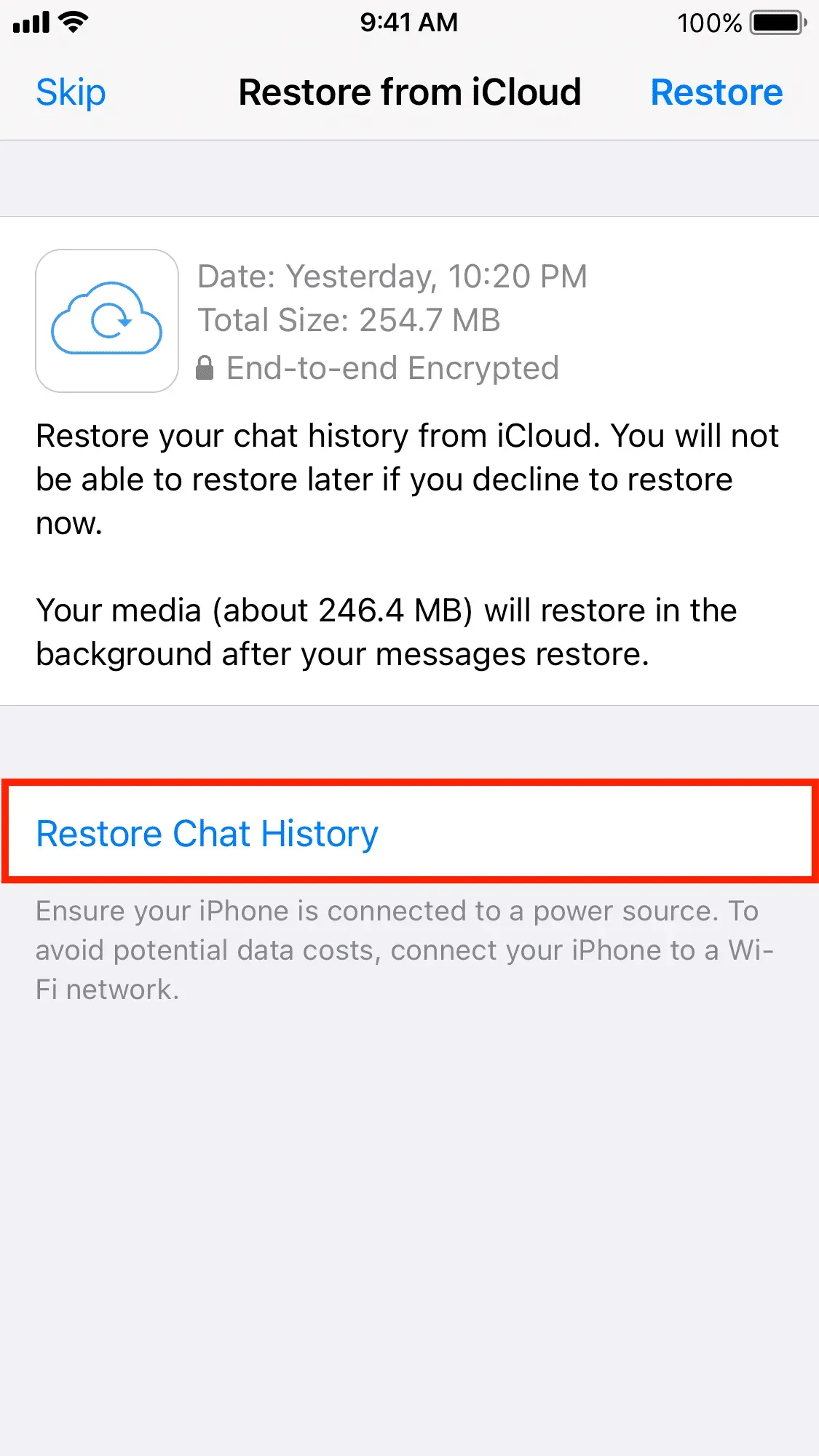
4) Se você ativou o backup criptografado, será solicitado a inserir uma senha de backup. Digite isso e clique em próximo.
5) O WhatsApp começará imediatamente a restaurar suas mensagens antigas, incluindo conversas arquivadas e registros de chamadas. Depois de concluído, clique em “Avançar”.
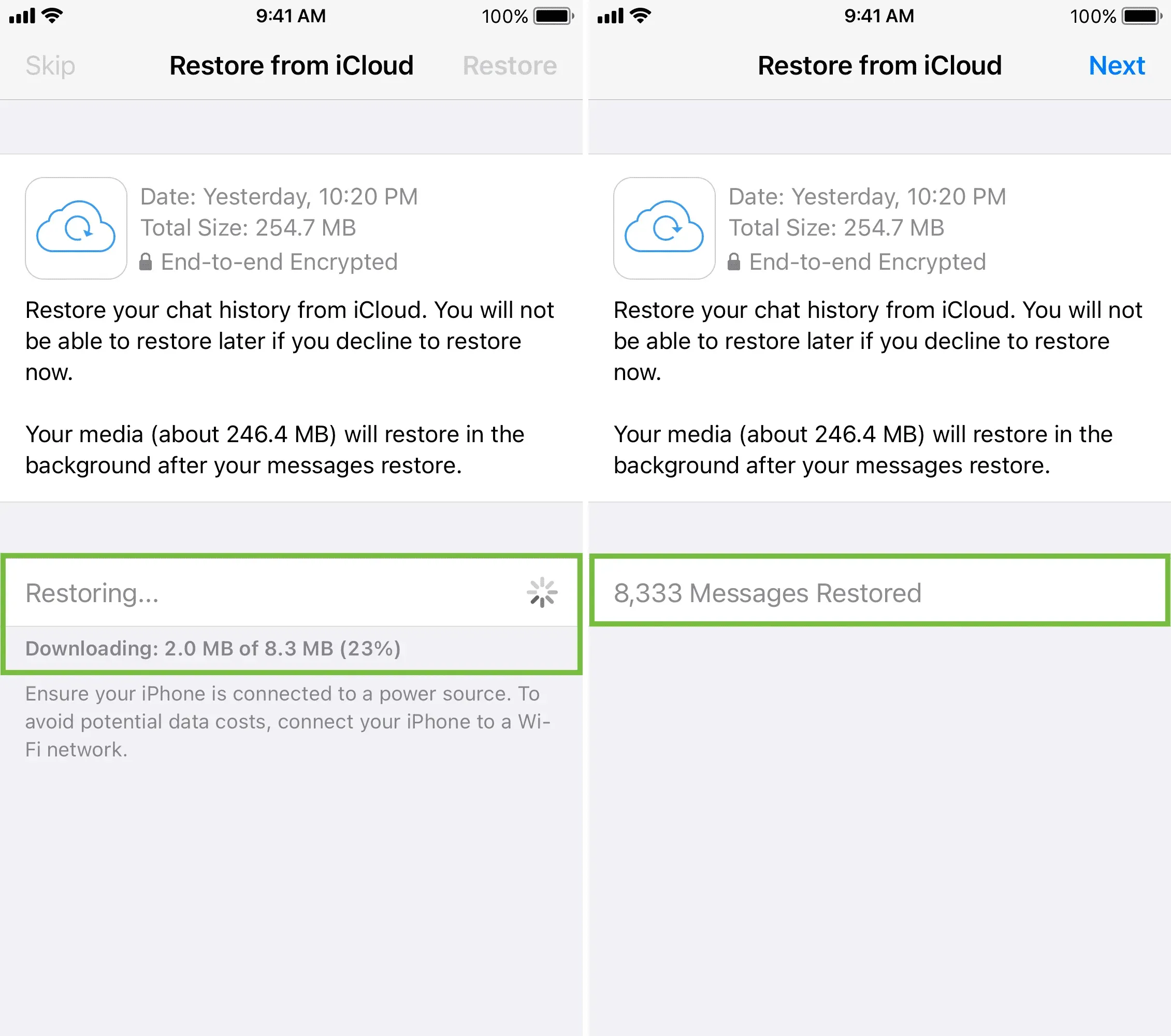
6) Digite seu nome, edite sua foto de perfil e conclua a configuração do WhatsApp.
7) Feito! Agora você pode usar o WhatsApp com todas as suas conversas anteriores neste novo iPhone. Além disso, arquivos multimídia (fotos, vídeos, etc.), que geralmente são grandes e demoram para baixar, podem ser convenientemente restaurados em segundo plano.
Observação. A recuperação do WhatsApp Media será pausada se o seu iPhone não estiver conectado a uma rede Wi-Fi. Para resolver esse problema, conecte seu iPhone a uma rede Wi-Fi ou toque neste banner e selecione “Recuperar com dados de celular”.
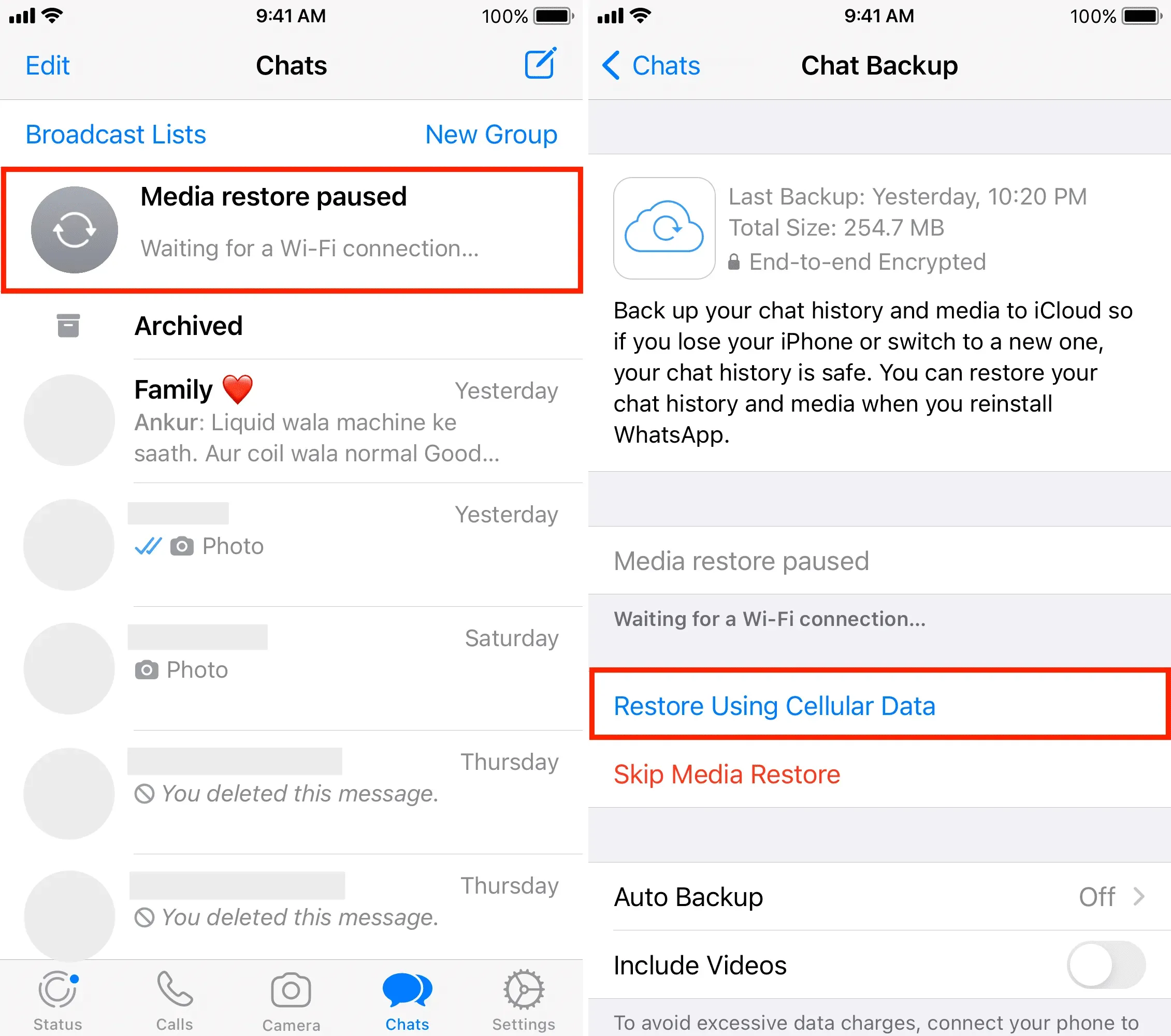
Até agora, você sabe como fazer backup e restaurar conversas do WhatsApp ou WA Business. Espero que este tutorial tenha sido útil.



Deixe um comentário